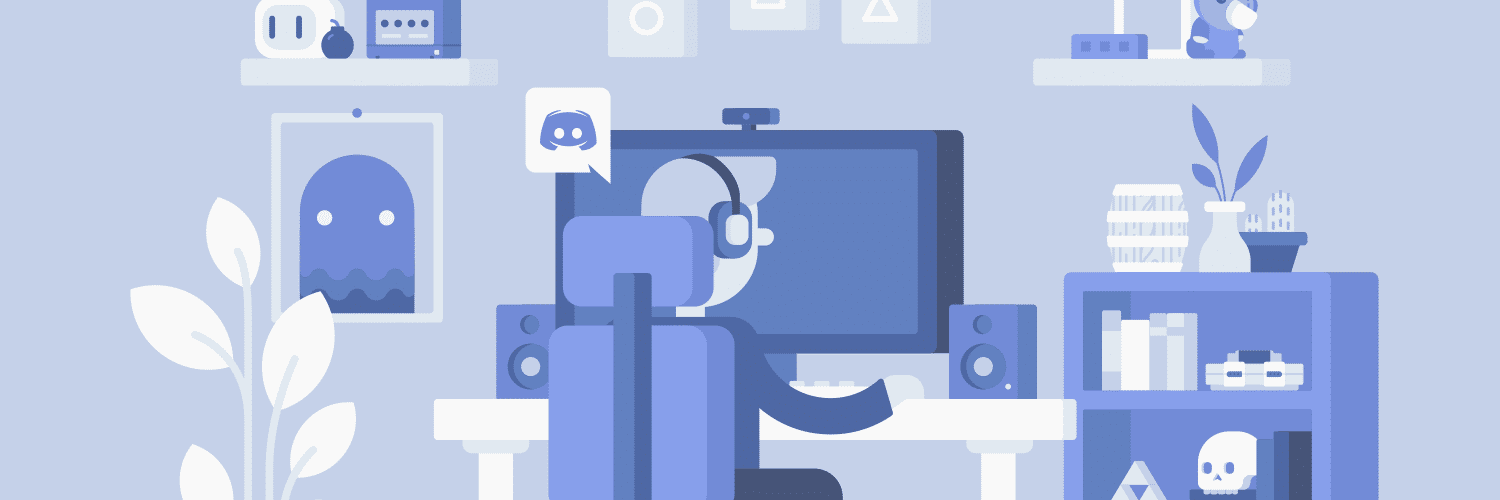
Le bouton des gifs
Noubouille • Publié le 13 January 2019
articlesARTICLE DÉPRÉCIÉ : À la suite d'un changement de l'interface de l'application, cet article n'est plus valable. Pour accéder aux GIFs, vous devrez utiliser le sélecteur d'emojis et cliquer sur l'onglet "GIFs".
Discord a récemment ajouté un nouveau bouton sur la barre d'écriture permettant d'envoyer rapidement des GIFs sur les salons de votre choix.
Red Panda GIF from Redpanda GIFs
Ce bouton est néanmoins accessible seulement sur la version PC et navigateur de Discord.
 Bouton dédié aux gifs.
Bouton dédié aux gifs.
Lorsque vous cliquez sur ce bouton, un menu déroulant s'ouvre à vous.
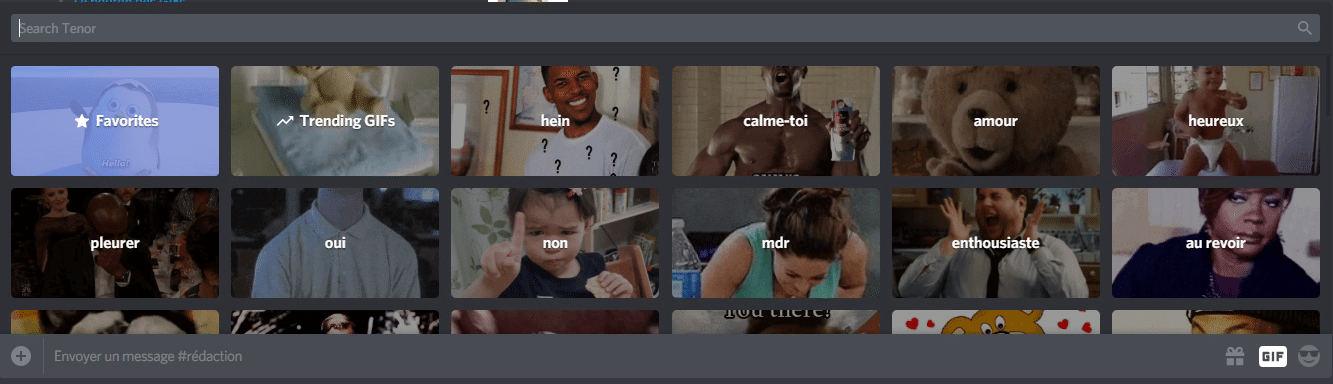 Menu des catégories.
Menu des catégories.
Ici présentes, plusieurs catégories de Gifs.
Il vous suffit de cliquer sur l'une d'entre elles pour y trouver plusieurs Gifs en rapport avec le sujet de la catégorie choisie.
Prenons par exemple la catégorie intitulée "calme-toi".
Vous y trouverez ainsi tout un tas de Gifs en rapport avec ce nom.
Calmez-vous, ce n'est pas fini ! 😄
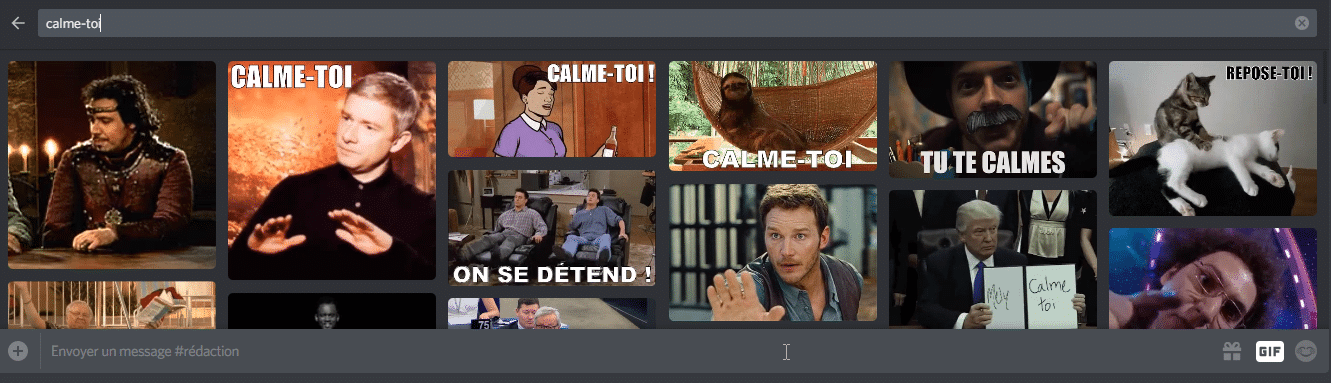 Un exemple de catégorie : la catégorie "calme-toi".
Un exemple de catégorie : la catégorie "calme-toi".
Vous pouvez aussi gagner du temps en écrivant le nom de la catégorie que vous recherchez dans la barre de recherche située au-dessus, et ainsi avoir accès à des Gifs en lien avec votre recherche.
Les Gifs en tendance sur Tenor vous sont également répertoriés dans la catégorie "Trending" !
 Les gifs en tendance sur Tenor.
Les gifs en tendance sur Tenor.
Si vous tombez sous le charme de l'une de ces petites merveilles, vous pouvez l'ajouter en favoris en cliquant sur l'étoile en haut à droite du Gif, et ainsi la retrouver directement dans la catégorie "Favoris" !
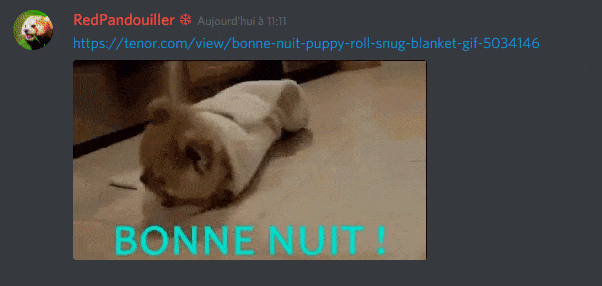 Ajout d'un Gif en favoris.
Ajout d'un Gif en favoris.
Vous pouvez également mettre en favori tout type de Gifs, même ceux qui ne vous sont pas proposés dans le menu.
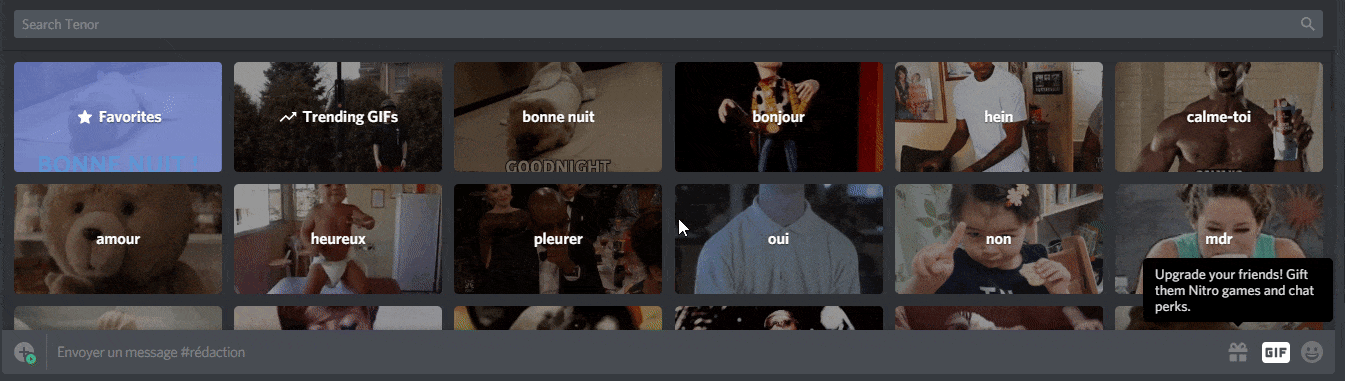 La liste de mes Gifs favoris.
La liste de mes Gifs favoris.
Pour en retirer un des favoris, rendez-vous dans la catégorie "Favorites" puis survolez le Gif en question pour enlever l'étoile en cliquant sur celle-ci.
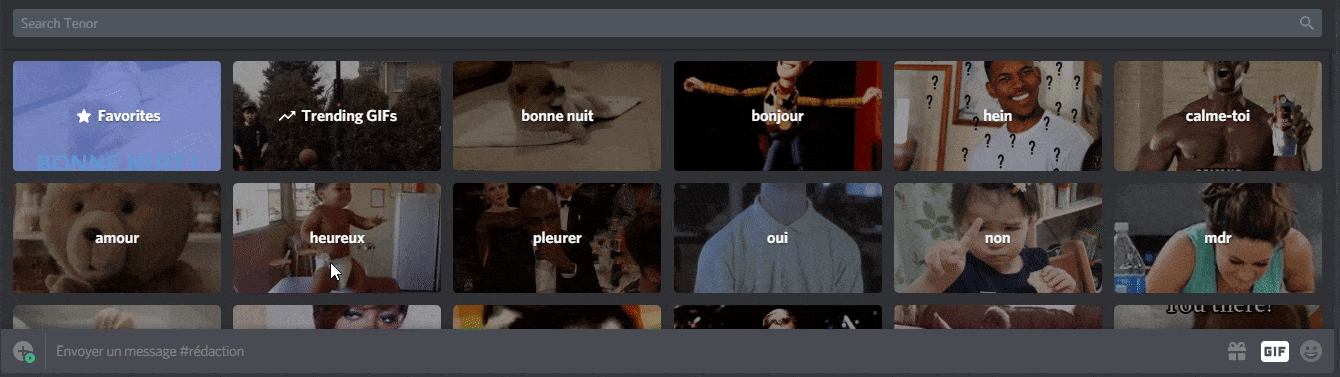 Enlever un Gif des favoris.
Enlever un Gif des favoris.
Chaque nouvelle amène évidemment son lot de surprises.
En effet, pour les plus malins, vous pourrez avoir accès à des petits eastereggs en explorant ce nouvel ajout !
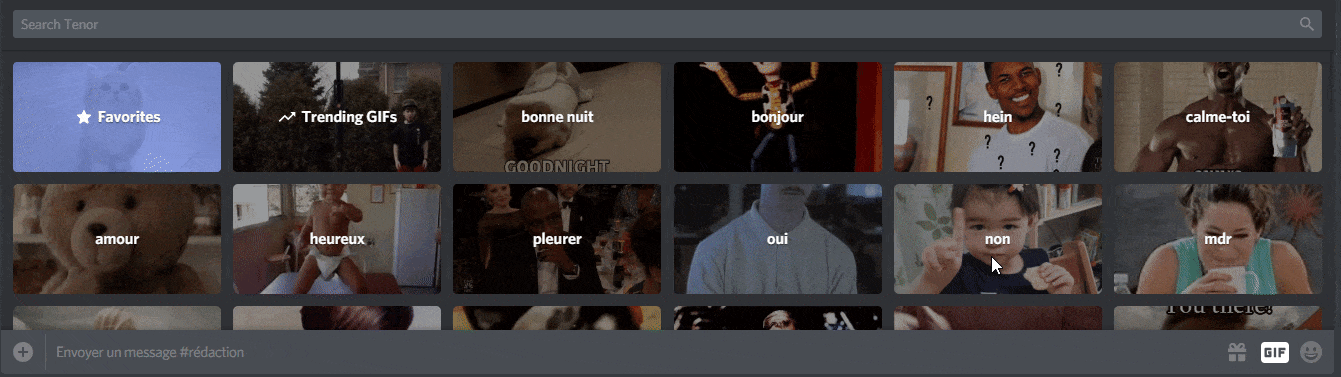 Un easteregg est présent en déroulant la liste dans la catégorie "Favorites" quand celle-ci est vide.
Un easteregg est présent en déroulant la liste dans la catégorie "Favorites" quand celle-ci est vide.
Finis les allers-retours entre Discord et votre moteur de recherche Internet pour télécharger ces petites images animées, vous pouvez désormais y avoir accès via Discord, et gagner un peu de temps au passage.
Le site tenor.com est utilisé par Discord pour vous proposer ces différents Gifs. Ils sont publiés sous forme de liens sur les canaux Discord. Vérifiez que vous avez la permission d'envoyer des liens à travers le salon avant d'envoyer votre Gif, auquel cas il ne sera pas affiché sous forme de Gif, mais de lien !
 Vos Gifs ne s'affichent pas quand vous n'avez pas la permission d'envoyer des liens.
Vos Gifs ne s'affichent pas quand vous n'avez pas la permission d'envoyer des liens.
De plus, ce bouton vient s'ajouter aux commandes /tenor et /giphy qui étaient destinées aux gifs, pratique !
 Respectivement, la commande /tenor et /giphy.
Respectivement, la commande /tenor et /giphy.
J'espère que cette fonctionnalité changera votre moyen de vous exprimer, amusez-vous bien !
